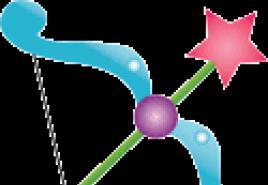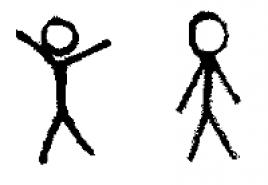ස්මාර්ට් පෙට්ටිය එක් සම්බන්ධතාවයක්. Beeline router SMART BOX Wi-Fi - “Smartbox පිළිබඳ සම්පූර්ණ සත්යය. එය සකසන්නේ කොතැනද සහ එය භාවිතා කිරීම වටී ද යන්න පිළිබඳ උපදෙස්. නව සම්බන්ධතාවයක් සඳහා විකල්ප මිලදී ගන්න
ඩිජිටල් විදුලි සංදේශ උපකරණ වෙළඳපොල ඉලෙක්ට්රොනික උපකරණ තනි ජාලයකට ඒකාබද්ධ කර අන්තර්ජාලයට ප්රවේශය ලබා දෙන උපාංග විශාල ප්රමාණයක් ඉදිරිපත් කරයි. එවැනි උපාංගවල වටිනා නියෝජිතයෙක් වන්නේ Beeline Smart Box One රවුටරයයි. එහි ප්රධාන අරමුණ වන්නේ FTTb තාක්ෂණය භාවිතයෙන් අන්තර්ජාලය සහ රූපවාහිනිය සම්බන්ධ කිරීමයි (සපයන්නාගේ සිට පිවිසුම් ස්ථානයේ ඇති ස්විචය දක්වා දෘශ්ය කේබලය, එවිට ඇඹරුණු යුගල කේබලයක් ග්රාහකයා වෙත පැමිණේ).
පෙනුම සහ උපකරණ
Beeline Smart Box රවුටරය ලබා ගත හැක්කේ සුදු හෝ කළු වර්ණයෙන් පමණි. පැකේජයට පහත ලැයිස්තුව ඇතුළත් වේ:
- WI-FI රවුටරය;
- 12 වෝල්ට් බල ඇඩැප්ටරය;
- රවුටරය පරිගණකයකට සම්බන්ධ කිරීම සඳහා කේබල්;
- ස්ථාවරය;
- සැකසුම් උපදෙස් සහ වගකීම් කාඩ්පත.
පසුපස පුවරුවේ ඇති Smart Box router සතුව ඇත්තේ:
- පරිගණකයක් හෝ සෙට්-ටොප් පෙට්ටියක් සම්බන්ධ කිරීම සඳහා LAN ports 4ක්.
- සපයන්නාගේ කේබලය සම්බන්ධ කර ඇති WAN වරාය.
- මාදිලියේ ස්විචය.
- USB පෝට්, බීලයින් USB මොඩමයක් සහ වෙනත් උපාංග සම්බන්ධ කිරීමේ හැකියාව විවෘත කරයි.
- සියලු ස්ථාපිත සැකසුම් යළි පිහිටුවීම සඳහා සැඟවුණු "යළි පිහිටුවීම" බොත්තම.
- බල ඇඩැප්ටරය සඳහා සම්බන්ධකය.
- උපාංග බල බොත්තම.

උපාංගයේ ඉදිරිපස පුවරුවේ දර්ශක සහ WPS බොත්තමක් අඩංගු වේ. වැඩ කරන තත්වයේ සිටින විට, තත්ත්වය, WAN සහ Wi-Fi දර්ශක කහ සිට නිල් දක්වා වෙනස් වේ.
මාර්ගය වන විට, රවුටරය විශිෂ්ට ලක්ෂණ ඇත. පරාස දෙකකින් ක්රියා කරයි,WAN සහLAN ports gigabit වේ. නවතම 802.11 ප්රොටෝකෝලය සඳහා සහය දක්වයිac.
සම්බන්ධ කර වින්යාස කරන්නේ කෙසේද?
Beeline වෙතින් රවුටරයක් සැකසීම සඳහා වීඩියෝ උපදෙස් බලන්න:
ස්මාර්ට් පෙට්ටිය ආකාර දෙකකින් වින්යාසගත කළ හැකිය - රැහැන් රහිත ජාලයක් හරහා හෝ කේබලයක් භාවිතයෙන් (නිර්දේශිත). WAN සම්බන්ධකය වෙත සම්බන්ධ වීමට, අපි නිවසේ අන්තර්ජාලය සපයන ක්රියාකරු කේබලය ඇතුල් කරන්නෙමු. සම්බන්ධතා වර්ග වලින් එකක් තෝරන්න, ඕනෑම බ්රව්සරයක් විවෘත කර සෙවුම් තීරුවේ SmartBox රවුටරයේ (192.168.1.1) පෙරනිමි ද්වාරය දක්වන්න.

ඔබ "ඉදිරියට යන්න" ක්ලික් කිරීමෙන් පසු, ඔබගේ පරිශීලක නාමය සහ මුරපදය ඇතුළත් කිරීමට අවශ්ය කවුළුවක් විවෘත වේ. පෙරනිමිය වන්නේ "පරිපාලක" යන වචනයයි.


මෙහිදී ඔබට සාමාන්යයෙන් ඔබේ අන්තර්ජාල සැපයුම්කරු විසින් සපයනු ලබන Beeline ජාලයේ ලියාපදිංචිය සඳහා අක්තපත්ර ඇතුළත් කළ යුතුය.

අපි Wi-Fi පිහිටුවීමට යමු. අපි රැහැන් රහිත ජාලය සඳහා නමක් සහ මුරපදයක් (අවම වශයෙන් අක්ෂර 8 ක්) ඉදිරිපත් කරමු, සංකේතාංකන කේතයක් තෝරා "සුරකින්න" බොත්තම ක්ලික් කරන්න. සියලුම සැකසුම් නිවැරදිව සම්පූර්ණ කර ඇත්නම්, රවුටරය භාවිතයට සූදානම් වේ.
සැකසුම් සහ ස්ථිරාංග නැවත සකසන්න
කිසියම් හේතුවක් නිසා ස්මාර්ට් බොක්ස් රවුටරය වෙත සම්බන්ධතාවය අසාර්ථක වූවා නම්, "යළි පිහිටුවීම" බොත්තම ඔබන්න සහ සම්පූර්ණ ක්රියා පටිපාටිය නැවත නැවතත් කරන්න. අවශ්ය නම්, ඔබට නිල බීලයින් වෙබ් අඩවියෙන් යාවත්කාලීන බාගත කිරීමෙන් පැරණි ස්ථිරාංග යාවත්කාලීන කළ හැකිය. මෙහෙයුම සංකීර්ණ නොවේ, නමුත් අසමත් වීමක් සිදුවුවහොත්, ඔබට විශේෂඥයෙකුගේ උපකාර අවශ්ය වනු ඇත.
එබැවින්, ස්ථිරාංග පිළිබඳ වැඩි විස්තර:
- මෘදුකාංගයේ නවතම අනුවාදය බාගන්න.
- අපි රවුටර අතුරුමුහුණත වෙත ගොස් "උසස් සිටුවම්" කොටස සොයන්නෙමු.

මේ සියල්ල අවශ්ය ක්රියාවන්ය. නව මෘදුකාංග ස්ථාපනය ආසන්න වශයෙන් විනාඩි 5 ක් ගතවේ. මෙයින් පසු, රවුටරය නැවත ආරම්භ කළ යුතුය.
අපි Beeline Smart Box රවුටර සමඟ වැඩ කිරීමේ සියලු ප්රධාන කරුණු ආවරණය කර ඇත. සැකසුම් තුළ සංකීර්ණ කිසිවක් නොමැත, නමුත් යමක් අපැහැදිලි නම් හෝ මට යමක් ලිවීමට අමතක වී ඇත්නම්, අදහස් දැක්වීමේදී විමසන්න. සැමට ස්තුතියි!
මේ මොහොතේ, ඔබට Beeline වෙතින් Smart Box නමින් නව රවුටරයක් මිලදී ගැනීමට අපූරු අවස්ථාවක් තිබේ. එය USB පෝට් (USB 2.0 ඇතුළුව) හරහා ෆ්ලෑෂ් ඩ්රයිව් සම්බන්ධ කළ හැකි අතර, 300 Mbps දක්වා වේගයෙන් Wi-Fi සඳහා සහය දක්වයි. මෙම උපාංගය තුළ ඇති සෑම දෙයක්ම ඉතා හොඳ ය: Realtek 8197D චිපයක් සහිත හොඳින් සාදන ලද දෘඩාංගයක්, 64 MB RAM සහ, ඇත්ත වශයෙන්ම, N-සම්මත Wi-Fi මොඩියුලයක්. එනම්, ඉහළ කාර්ය සාධනයට අමතරව, ඔබට වේගවත් උපාංග කාර්ය සාධනයක් ද ලැබෙනු ඇත.
කෙසේ වෙතත්, මෙම Beeline රවුටරය ද අවාසි කිහිපයක් ඇත: - ඉහළ මිල (මගේ මතය අනුව) - 1800 rubles; - අභ්යන්තර නිර්මාණය සඳහා MIMO ඇන්ටනා දෙකක් තිබීම; - ආවර්තිතා කැටි කිරීම සහ සමහර විට ක්රියාත්මක වන අස්ථාවරත්වය (ඔවුන් නිල Beeline වෙබ් අඩවියේ සමාලෝචන ලියන පරිදි). සාරාංශගත කිරීම සඳහා, රවුටරය සාමාන්යයෙන් හොඳ බව සටහන් කිරීමට කැමැත්තෙමි. සහ එහි සියලු අඩුපාඩු සඳහා, පළමු දෙක හැරුණු විට, රවුටරය සඳහා ස්ථිරාංග යාවත්කාලීන කිරීමේදී ඒවා නිවැරදි කළ හැකිය.
දැන් අපි මෙම ලිපියේ ප්රධාන ඉලක්කය වෙත කෙලින්ම ගමන් කරමු: Beeline වෙතින් රවුටරයක් සකසන්නේ කෙසේද?
ඔබට Wi-Fi හරහා ප්රථම වරට උපාංගයට සම්බන්ධ විය හැක (ජාල හඳුනාගැනීම Smart_box-XXXXXX වේ, එහිදී XXXXXX යනු Beeline වෙතින් එක් එක් රවුටරය සඳහා අනන්ය අංක වේ; මුරපදයක් අවශ්ය නොවේ) හෝ කේබල් මාර්ගයෙන්. අපට වෙබ් අතුරු මුහුණත් ලිපිනය ද අවශ්ය වේ: http://192.168.1.1, ජාල ලිපිනය: 192.168.1.1 සහ මෙහි ගැළපෙන පරිශීලක නාමය සහිත මුරපදයක් (පරිපාලක ඇතුළු කරන්න).
Beeline වෙතින් Smart Box පිහිටුවීම පහත පරිදි වේ:
අපි වෙබ් අතුරු මුහුණත කවුළුව වෙත ගොස්, ක්ලික් කරන්න: ඉදිරියට යන්න සහ ඉහත දක්වා ඇති මුරපදය සහ පරිශීලක නාමය ඇතුළත් කරන්න. ඊළඟ ක්ලික් කිරීමෙන්, අපට ස්වයංක්රීයව විවෘත වූ පිටුවක් ලැබේ. ඉක්මන් සැකසුම් මත ක්ලික් කර නව සැකසුම් පිටුවටම යන්න. අපි එහි දක්වා ඇති සියලුම පරාමිතීන් ඇතුළත් කරන්නෙමු: - පිවිසුම ඇති තැන, අත්සන් කළ ගිවිසුමේ අංකය ලියන්න; - මුරපදය කොහෙද, සම්බන්ධතාවය මත ඔබට ලබා දුන් මුරපදය සඳහන් කරන්න.
අපි පහත මෙනුවට යමු: රවුටරයේ Wi-Fi ජාලය සහ ඔබ ඉදිරිපත් කළ ජාලයේ නම වෙනුවට යමක් ලියන්න, සහ තීරුවේ: මුරපදය - ඕනෑම අක්ෂර අනුපිළිවෙලක් සිතන්න, එහි දිග අක්ෂර 8 ට වඩා වැඩි විය යුතුය. . ආගන්තුක Wi-Fi සඳහා මුරපදයක් ද සකසන්න, එසේ නොමැතිනම් ඔබ වටා සිටින සෑම කෙනෙකුම ඔබේ අන්තර්ජාලය නිරන්තරයෙන් "සොරකම්" කරනු ඇත. ඔබට Beeline TV සම්බන්ධ වීමට අවශ්ය නම්, අවශ්ය LAN පෝට් එක තෝරන්න, එවිට IP රූපවාහිනිය නැරඹීම සඳහා වන සෙට්-ටොප් පෙට්ටිය සම්බන්ධ වේ. ඔබ විසින් සාදන ලද සියලුම සැකසුම් සුරැකීමට සහ රවුටරය නැවත සැකසීමට පිටුව නැවත පූරණය කිරීමට අමතක නොකරන්න.
Smart Box මත Wi-Fi සකසන්නේ කෙසේද?
නැවතත් වෙබ් අතුරු මුහුණත කවුළුව විවෘත කර උසස් සැකසුම් අංශය වෙත යන්න. ස්වයංක්රීයව විවෘත වන මෙනුවේ, Wi-Fi මත ක්ලික් කරන්න, සහ වම් පස ඇති මෙනුවේ, ඒවා සකස් කිරීමට මූලික සැකසුම් මත ක්ලික් කරන්න. මෙහිදී ඔබට මිශ්ර මෙහෙයුම් ආකාරයක් තෝරාගත හැක: b/g/n මිශ්ර හෝ b/g, නැතහොත් n හෝ g පමණක් තෝරන්න.
ඔබ සම්බන්ධ කරන ස්ථානයේ රැහැන් රහිත ජාල ද තිබේ නම්, නාලිකාව 6 වෙනුවට ස්වයංක්රීය මාදිලිය තෝරා ගැනීමට මම ඔබට උපදෙස් දෙමි. ඊට අමතරව, එකම මෙනුව තුළ ඔබට ආගන්තුක Wi-Fi ජාලය අක්රිය කළ හැකිය. සැකසුම් සුරැකීමට අමතක නොකරන්න.
දැන් අපි බලමු ඔබේ සම්බන්ධතාවයේ ආරක්ෂාව ගැන. අපි කොටස වෙත යන්න: ආරක්ෂාව සහ සත්යාපන පරාමිති ක්ෂේත්රය තුළ අපි ඇතුල් කරන්නෙමු: WPA2-PSK. ඔබගේ රැහැන් රහිත උපාංග සහය නොදක්වන්නේ නම්, WPA-PSK ස්ථාපනය කරන්න. සැකසුම් සුරකින්න සහ පිටුව නැවත පූරණය කරන්න.
මෙම ලිපියේ ඊළඟ කරුණ වන්නේ Beeline Smart Box වෙත වරාය යොමු කිරීමයි. මෙය සිදු කිරීම සඳහා, පෙර කාලවලදී මෙන්, වෙබ් අතුරු මුහුණත කවුළුව විවෘත කරන්න, නමුත් මෙවර අපි උසස් සැකසුම් තෝරා ගනිමු. එහිදී අපි මෙනුවට යන්නෙමු: වෙනත් අය, පසුව NAT වෙත, යෙදුම් සහාය. යෙදුම් ලැයිස්තුවෙන් තෝරන්න, නැතහොත් ඔබේ සේවාව සඳහන් කරන්න (සුදුසු බොත්තම ක්ලික් කිරීමෙන්). ඔබ දෙවැන්න තෝරා ගත්තේ නම්, තීරුවේ: - නම - අපි ඇත්ත වශයෙන්ම වරාය විවෘත කරන යෙදුමේ නම ඇතුළත් කරන්න; - වර්ගය - අවශ්ය ප්රවාහන ප්රොටෝකෝලය සලකුණු කරන්න; - ආරම්භක සහ අවසන් වරායන් - අවශ්ය වරාය හෝ වරායේ පරතරය ලියන්න. පෙර කාලවලදී මෙන්, අපි ඉතිරි කරමු.
කුඩා උපදෙසක්: ඔබ පෙර ඡේදයේ විස්තර කර ඇති පරිදි සෑම දෙයක්ම කළා නම්, නමුත් එය පරීක්ෂා කිරීමෙන් පසු වරාය වසා ඇති බව පෙනී ගියේ නම්, ඔබේ පරිගණකය DMZ වෙත මාරු කරන්න. මෙය සිදු කිරීම සඳහා, ඔබ වෙබ් අතුරු මුහුණත වෙත යා යුතුය, පසුව උසස් සැකසුම් වෙත ගොස්, බොත්තම මත ක්ලික් කරන්න: අනෙක් අය සහ NAT තෝරන්න (වරාය ඉදිරියට යැවීමේදී මෙන්). නමුත් මෙහිදී අපි DMZ Host තෝරන්නෙමු, එහිදී අපි ඔබේ පරිගණකයේ IP ලිපිනය ඇතුල් කරන්නෙමු. මෙය නොතකා එය ක්රියා නොකරන්නේ නම්, පරිගණකයේ ආරක්ෂාව සඳහා වගකිව යුතු ප්රති-වයිරස, ෆයර්වෝල් සහ අනෙකුත් සියලුම වැඩසටහන් ක්රියා විරහිත කර නැවත පරීක්ෂා කරන්න.
SmartBox TURBO+ යනු මහල් නිවාස සඳහා නවතම Wi‑Fi විසඳුමයි.
ද්විත්ව කලාප Wi-Fi සම්ප්රේෂකය - 2.4 / 5 GHz. නව, වඩා බලවත් ප්රොසෙසරය.
නව පරම්පරාවේ Wi-Fi රවුටරය SmartBox TURBO+පෙර SmartBox ප්රතිස්ථාපනය කරයි. එය ද්විත්ව කලාප Wi-Fi සම්ප්රේෂකයකින් (2.4GHz + 5GHz) සහ වැඩිදියුණු කළ ප්රොසෙසරයකින් සමන්විත වන අතර එමඟින් ඔබේ මහල් නිවාසය පුරා වඩාත් විශ්වාසදායක Wi-Fi සංඥාවක් ලබා ගැනීමට ඔබට ඉඩ සලසයි.
නව පරම්පරාවේ Wi-Fi රවුටරය - අධික වේගයෙන් පරිශීලකයින් කිහිප දෙනෙකු එකවර සම්බන්ධ කිරීම සඳහා විශේෂයෙන් නිර්මාණය කර ඇත:
- මහල් නිවාසයේ ඕනෑම තැනක විශ්වාසදායක පිළිගැනීමක්
- ඔබගේ නිවසේ Wi-Fi ජාල දෙකක් එක රවුටරයක (2.4Hz සහ 5Hz)
- 1 gigabit දක්වා වේගය සඳහා සහය දක්වයි
- ගොඩනඟන ලද සර්ව දිශානුගත ඇන්ටනා හතරක්
- Ergonomic නිර්මාණය
- Beeline Home අන්තර්ජාල ඉක්මන් සැකසුම් අතුරුමුහුණත
- "Close People 5" සහ "Close People 6" කට්ටලවල මෙන්ම "Fantastic MAX" හි හිතකර කොන්දේසි මත පවතී.
Wi‑Fi රවුටරය Beeline SmartBox TURBO+ නිවසේ අන්තර්ජාලයට සම්බන්ධ වීම සඳහා නිර්මාණය කර ඇතකැපවූ ඊතර්නෙට් රේඛාවක් හරහා Beeline. එහි ආධාරයෙන්, ඔබට ඔබේම ගෘහ ජාලයක් නිර්මාණය කළ හැකිය, පරිගණක, ටැබ්ලට් හෝ ස්මාර්ට්ෆෝන් කිහිපයකින් අන්තර්ජාලයට පිවිසිය හැකිය (සංඛ්යාව අසීමිතයි).
වැඩි පරාසයක් සහිත නව පරම්පරාවේ Wi-Fi රැහැන් රහිත ජාලයක් සඳහා ගොඩනඟන ලද ප්රවේශ ලක්ෂ්යයක් ඔබට ලැප්ටොප්, ක්රීඩා කොන්සෝල, මාධ්ය වාදක සහ අනෙකුත් ජාල උපාංග SmartBox TURBO+ වෙත සම්බන්ධ කිරීමට ඉඩ සලසයි. පරිශීලක-හිතකාමී අතුරු මුහුණතඉක්මන් සැකසුම ඔබට අන්තර්ජාල ප්රවේශය සැකසීමට සහ විශේෂඥයින්ගේ සහාය නොලබා Beeline Home Television සඳහා IPTV set-top box සම්බන්ධ කිරීමට උපකාරී වේ.
නව සම්බන්ධතාවයක් සඳහා විකල්ප මිලදී ගන්න
- වහාම මිලදී ගන්න: RUB 3,600. ;
- වාරික වශයෙන් මිලදී ගැනීම: රූබල් 150/මසකට. මාස 30 ක් සඳහා;
- 0 rub සඳහා ඇතුළත් වේ. නිශ්චිත ගාස්තුවක නියමයන් මත;
සම්බන්ධතාවය සඳහා අයදුම්පතක් ඇඳීමේදී එය ඇණවුම් කර ඇත්නම්, සම්බන්ධතාවයේ දිනයේ සියලුම උපකරණ ස්ථාපකය විසින් සේවාදායකයාගේ නිවසට ලබා දෙනු ලැබේ.
! ඔබ දැනටමත් Beeline Home සේවාදායකයෙක් නම්, ඔබට මෙම ආකෘතිය Beeline විකුණුම් කාර්යාලයෙන් හෝ අන්තර්ජාල වෙළඳසැල හරහා මිලදී ගත හැකිය.
පිරිවිතර
මෙහෙයුම් ආකාර | Dualband (2.4GHz/5GHz කලාප දෙකකින් එකවර වැඩ කිරීම), L2TP හරහා සහ දේශීය සම්පත් සමඟ අන්තර්ජාලයේ එකවර වැඩ කිරීම, IPoE |
| රැහැන් රහිත අතුරුමුහුණත Wave 2, IEEE 802.11bac, 1700 Mbps, 2.4GHz + 5GHz, Guest Wi-Fi ජාලය | |
ඇන්ටනා | 5GHz MUMIMO සඳහා අභ්යන්තර ඇන්ටනා 4x4, 2.4GHz සඳහා 2x2 |
| GE (Gigabit Ethernet) LAN සහ WAN ports - උපරිම ප්රතිදානය 1 Gbps (1000 Mbps), 5 RJ-45 ports | |
දේවල් අන්තර්ජාලය | ZigBee (Smart Home උපාංග සම්බන්ධ කිරීම සඳහා - සංවර්ධනය වෙමින් පවතින ව්යාපෘතිය) |
USB port ලබා ගැනීමේ හැකියාව | 1 USB 3.0 |
IPTV සහාය | Beeline TV සඳහා දෘඪාංග සහාය |
1 Gbit/s දක්වා ගාස්තු සඳහා සහාය | ඔව් |
සහතිකය | වසර 1 යි |
ස්මාර්ට්-බොක්ස් රවුටරයේ ක්රියාකාරිත්වය අතරතුර, පරිශීලකයින්ට උපකරණ නැවත සැකසීමට අවශ්ය වන අතර ඒ සඳහා තනි පුරනය වීම සහ මුරපදය ඇතුළත් කිරීම අවශ්ය වේ. නමුත් රවුටරයේ මුරපදය ආපසු හැරවිය නොහැකි ලෙස අමතක වී හෝ නැති වී ඇත්නම් සහ නැවත ලබා ගත නොහැකි නම් කුමක් කළ යුතුද?
මෙම අවස්ථාවෙහිදී, ඔබට සැකසුම් නැවත සැකසීමෙන් සහ වෙනත් දේ අතර ඔබගේ අක්තපත්ර සහ මුරපදය ඇතුළත් කිරීමෙන් ඔබට Beeline Smart-Box රවුටරය අගුළු ඇරීමට හැකිය.
Smart-Box router සඳහා මුරපදය ඔබට අමතක වූවා නම් කුමක් කළ යුතුද?
මුරපදය නැති වී හෝ අමතක වී ඇත්නම් ස්මාර්ට් බොක්ස් රවුටරය අගුළු ඇරීමට, ඔබ එය වෙනස් කළ යුතුය. වත්මන් සැකසුම් සමඟ, මුරපදය වෙනස් කිරීමට තවදුරටත් නොහැක. ඔබ කර්මාන්තශාලා යළි පිහිටුවීමක් සිදු කළ යුතු අතර පසුව පහත නිර්දේශ අනුගමනය කරමින් අවශ්ය දත්ත ඇතුළත් කරන්න.
- පරිගණකයේ ජාල කේබලය උපාංගයේ පිහිටා ඇති LAN පෝට් එකකට සම්බන්ධ වී ඇත්දැයි පරීක්ෂා කරන්න.
- මහල් නිවාසයට යොමු කරන ලද කේබලය "WAN" වරායට සම්බන්ධ කළ යුතුය.
- රවුටරයේ සිරුරේ පිහිටා ඇති "නැවත පිහිටුවන්න" බොත්තම ඔබන්න.
- ඔබේ පරිගණකයේ, ඔබගේ පවතින අන්තර්ජාල බ්රව්සරය විවෘත කර ලිපින තීරුවේ පහත සංයෝජනය ඇතුළත් කරන්න - 192.168.1.1. ඔබගේ wi-fi රවුටරය කළමනාකරණය කිරීම සඳහා පිළිගැනීමේ පිටුව විවෘත වනු ඇත. තිරයේ ඇති "Continue" බොත්තම මත ක්ලික් කරන්න.
- විවෘත වන "නැවත ආරම්භ කරන්න" පිටුවෙහි, ඔබ සම්මත පිවිසුම් සහ මුරපදය ඇතුළත් කළ යුතුය. පේළි දෙකෙහිම පරිපාලක යන වචනය ඇතුළත් කර ඉදිරියට යන්න ක්ලික් කරන්න.
- දිස්වන මෙනුවේ, "ඉක්මන් සැකසුම" කොටස තෝරන්න.
- මෙහිදී ඔබට පහත විස්තර කර ඇති උප කොටස් කිහිපයක් පිරවිය යුතුය.
"Home Internet" ක්ෂේත්රය තුළ, ඔබගේ නව පරිශීලක නාමය සහ මුරපදය ඇතුළත් කරන්න. අනෙකුත් Beeline නිවසේ අන්තර්ජාල සැකසුම් දැනටමත් උපාංගයේ මතකයේ තැන්පත් කර ඇති අතර ඒවා ගැලපීම අවශ්ය නොවේ.
"රවුටරයේ Wi-Fi ජාලය" උපවගන්තිය තුළ, ඔබ ඔබේ නිවසේ රැහැන් රහිත ජාලයේ නම සහ එයට ප්රවේශ වීමට මුරපදයක් (අවම වශයෙන් අක්ෂර 8 ක්) ඉදිරිපත් කළ යුතුය.
"ආගන්තුක Wi-Fi ජාලය" නිවසේ ජාලයකට සමාන ලක්ෂණ ඇත; මෙහිදී ඔබට නමක් ඇතුළත් කර මුරපදයක් ඉදිරිපත් කළ යුතුය.
"Beeline TV" ක්ෂේත්රයේ ඔබ විසින් set-top පෙට්ටිය සම්බන්ධ කිරීම සඳහා වරායක් තෝරාගත යුතුය. නිවසේ අන්තර්ජාලයට අමතරව, ඔබ Beeline රූපවාහිනිය ද භාවිතා කරන්නේ නම් මෙම විකල්පය අදාළ වේ. ඔබට මෙම උපවගන්තිය පිරවිය යුත්තේ රූපවාහිනී කේබලයක් Smart-Box router වෙත සම්බන්ධ කිරීමේදී පමණි. සෙට්-ටොප් පෙට්ටියට යන කේබලය සම්බන්ධ කර ඇති වරායේ අංකය තෝරන්න.
අවශ්ය සියලු සැකසුම් සම්පූර්ණ කිරීමෙන් පසුව, "සුරකින්න" ක්ලික් කරන්න.
සැකසීම් සුරැකීමට යම් කාලයක් ගතවනු ඇත, සාමාන්යයෙන් විනාඩි 1 ක් පමණ වේ.
අන්තර්ජාල සම්බන්ධතාවයක් ඇති කර ගැනීමෙන් පසු, රවුටරය වැඩ කිරීමට පටන් ගනී, සහ "අන්තර්ජාලය සම්බන්ධ" පණිවිඩය තිරය මත දිස්වනු ඇත.
Beeline Smart Box රවුටරය නැවත සකසන්න

රවුටරය නැවත සකස් කිරීම සඳහා, කේබල් සම්බන්ධතා වරායන් පිහිටා ඇති පැත්තේ "නැවත පිහිටුවන්න" බොත්තම සොයා ගැනීමට අවශ්ය වේ. එය තරඟයක් හෝ දන්තාලේපයක් භාවිතයෙන් එබිය යුතුය (ඉඳිකටුවක් වැනි තියුණු වස්තූන් භාවිතා නොකරන්න, ඔබට බොත්තමට හානි විය හැක). උපාංගයේ ඉදිරිපස පැත්තේ දර්ශක දැල්වෙන තෙක් බොත්තම තත්පර 10-15 ක් එබිය යුතුය. මෙයින් පසු, රවුටරය සම්මත සැකසුම් සමඟ ආරම්භ වන අතර ඉහත උපදෙස් අනුව වින්යාස කිරීම සඳහා සම්පූර්ණයෙන්ම සූදානම් වනු ඇත.
ඔබගේ නව පිවිසුම සහ මුරපදය ලිවීමට අමතක නොකරන්න, එවිට අනාගතයේදී ඔබට රවුටරය නැවත සැකසීමෙන් තොරව සැකසුම් වලට අවශ්ය වෙනස්කම් ඉක්මනින් සිදු කළ හැකිය!
වීඩියෝ: ස්මාර්ට් බොක්ස් රවුටරයක් සැකසීම සඳහා උපදෙස්